Nyomtató regisztrálása számítógépről
A nyomtató regisztrálása és a felhasználói fiókjának létrehozása előtt csatlakoztatnia kell a nyomtatót a hálózathoz, hogy az használható legyen egy számítógépről. A kezdeti beállítás és a hálózati beállítás elvégzéséhez kövesse a nyomtató kézikönyvében található utasításokat.
 Megjegyzés:
Megjegyzés:|
A használni kívánt modelltől függően az Epson Connect beállítása közvetlenül a nyomtató kezdeti beállítása után is elkezdődhet. Ebben az esetben kövesse a képernyőn megjelenő utasításokat.
Az Epson Connect szolgáltatások regisztrálásához és használatához internetkapcsolat szükséges.
A nyomtató regisztrálásához engedélyeznie kell a JavaScriptet a böngészőjében.
Ha proxykiszolgálót kell használnia a nyomtató internetkapcsolatához, ellenőrizze, hogy a megadta-e a helyes proxybeállításokat az operációs rendszerben.
Wi-Fi Direct vagy Ad Hoc kapcsolat esetén nem használható a szolgáltatás.
|
 |
Kapcsolja be a nyomtatót.
|
 |
Töltse le és telepítse az Epson Connect Printer Setup (Epson Connect nyomtató beállítás) alkalmazást a következő URL-ről, majd indítsa el az alkalmazást.
https://support.epson.net/ecsetup/ |
 |
Indítsa el a nyomtatók automatikus keresését. Válassza ki a nyomtatót, majd kattintson a Next (Tovább) gombra.
|
 |
Válassza ki a Printer Registration (Nyomtató regisztrálása) lehetőséget, majd kattintson a Next (Tovább) gombra.
|
 |
Megjelenik a License Agreement (Licenszmegállapodás). Jelölje be az Agree (Elfogadom) négyzetet, majd kattintson a Next (Tovább) gombra.
|
 |
Amikor megjelenik a következő képernyő, kattintson a gombra az igényeinek megfelelően.
|
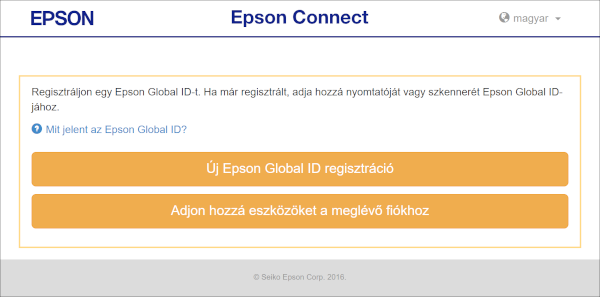
Regisztráljon egy új Epson Global ID-t
 |
Kattintson (koppintson) a Register New Epson Global ID gombra.
|
 |
A „Register New Epson Global ID” képernyőn írjon be egy e-mail címet és jelszót, válassza ki országát vagy régióját, majd kattintson a Send Verification Email gombra.
|
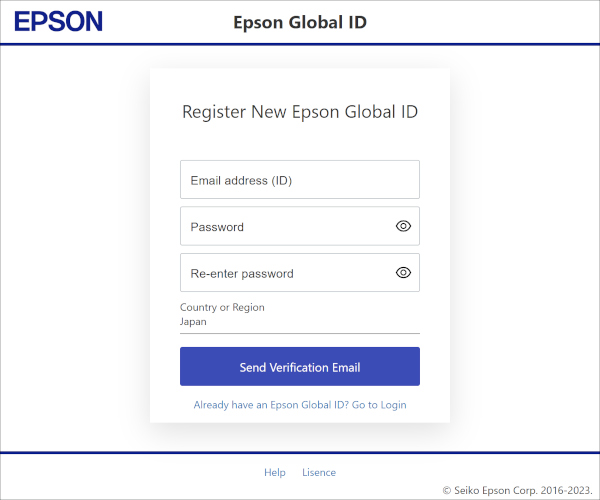
A regisztrált címre e-mailt küldünk a regisztrációhoz szükséges kóddal.
 |
A „Verify Email Address” képernyőn írja be a kapott ellenőrző kódot, majd kattintson a Verify gombra.
|
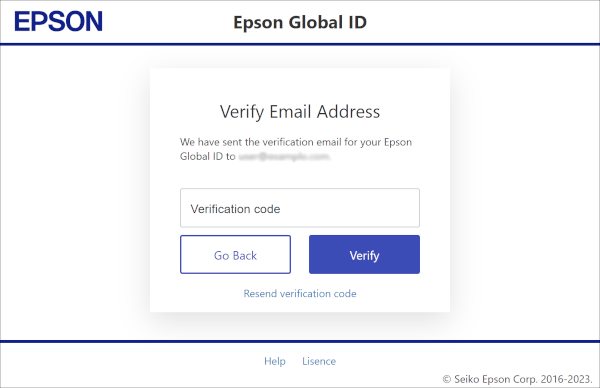
Az Epson Connect szolgáltatásai készen állnak a használatra.
Epson Global ID már regisztrált
 |
Kattintson az Eszközök hozzáadása a meglévő fiókhoz lehetőségre.
|
 |
Írja be a Epson Global ID-ban regisztrált e-mail címet és jelszót, majd kattintson a Login gombra.
|
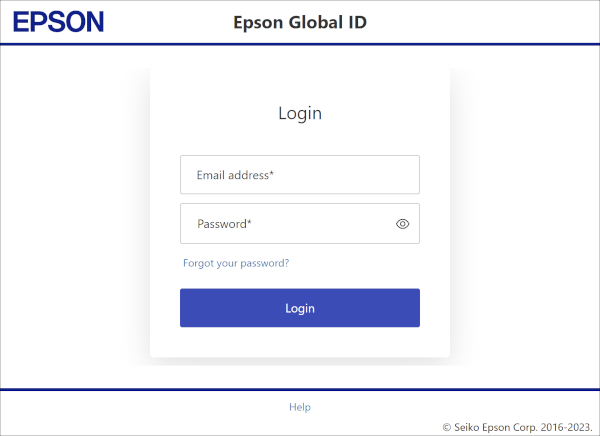
 |
A „Two-step Verification” képernyőn írja be az e-mailben kapott ellenőrző kódot, majd kattintson a Verify gombra.
|
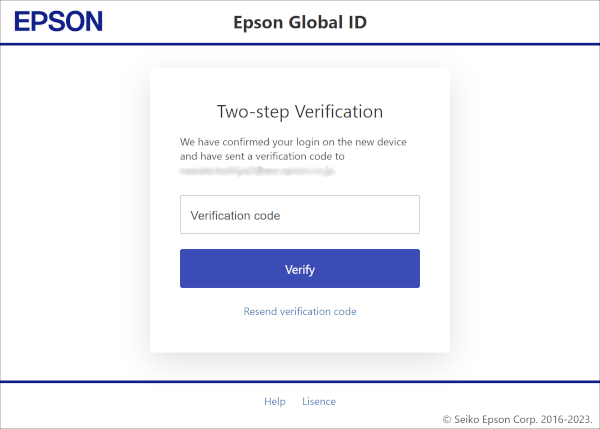
Ha a nyomtató megfelelően regisztrálva van a megadott felhasználói fiókhoz, a rendszer kinyomtat egy beállítási adatlapot. A regisztrált e-mail címre értesítő e-mailt küldünk.
Az Epson Connect szolgáltatásai készen állnak a használatra.
Az Epson Connect szolgáltatásai készen állnak a használatra.
